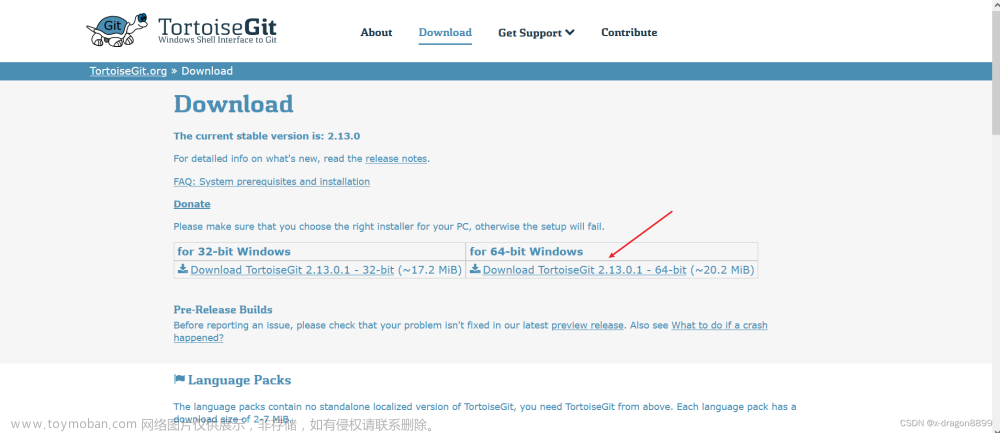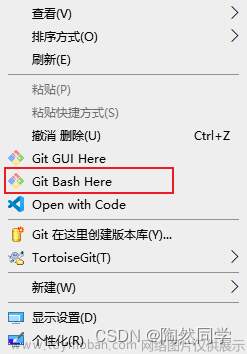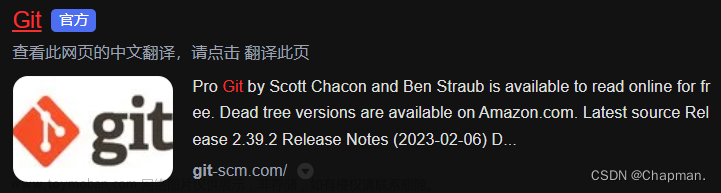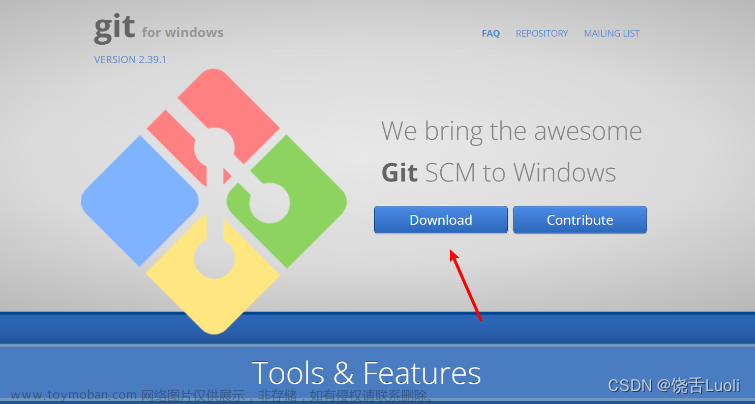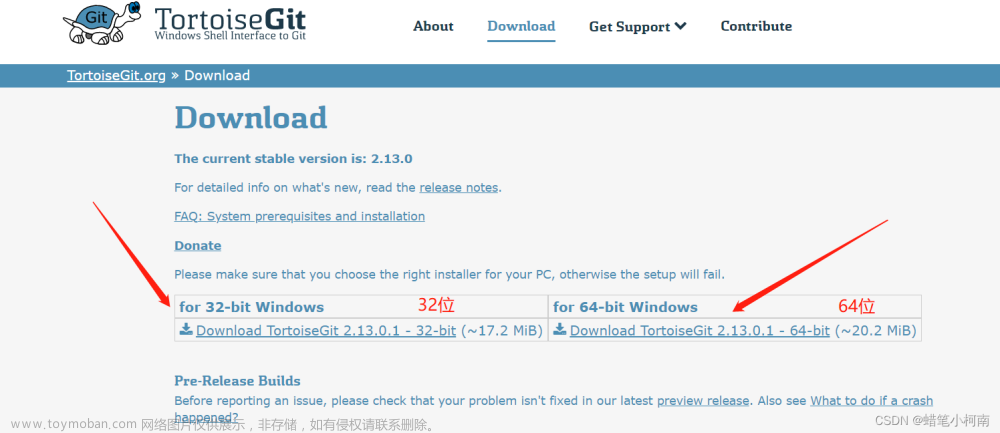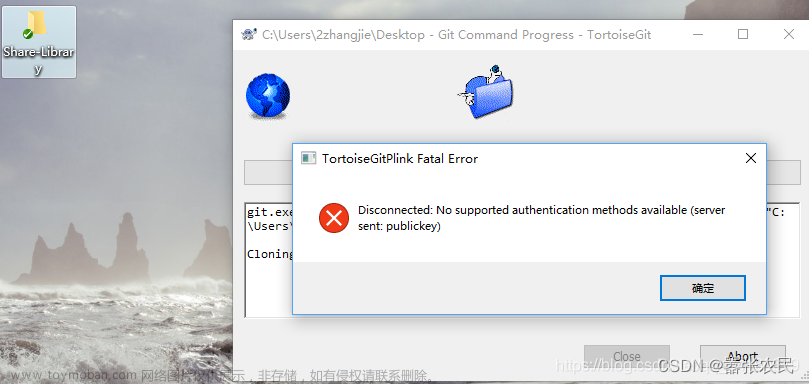1.比如说我本地的分支为rollup_button,主分支为rollup,提交记录中有一个变更为 “算法接口更新” ,我不想让它存在分支中,但是要保留“修改建模按钮”的变更,这样就可以用到Git中的Pick来摘取。

2.选中“算法接口更新”下面的一个变更“rollup merge”,右击选中“Create Branch at this version”,重新创建一个新的分支rollup_01。


3.将当前分支切换到rollup_01,然后点击查看提交记录。


4.点击log中左上角的分支名,双击rollup_button分支,进入该分支提交记录。


5.选中“修改建模按钮”记录后右击,然后点击“Cherry Pick this commit…”,接着点击“Continue”继续。

 文章来源:https://www.toymoban.com/news/detail-627327.html
文章来源:https://www.toymoban.com/news/detail-627327.html
6.出现下面的提示信息说明该分支有变动,恢复到没有改变状态,继续该步操作,完工。


 文章来源地址https://www.toymoban.com/news/detail-627327.html
文章来源地址https://www.toymoban.com/news/detail-627327.html
到了这里,关于Git摘取提交记录(TortoiseGit小乌龟Pick操作流程)的文章就介绍完了。如果您还想了解更多内容,请在右上角搜索TOY模板网以前的文章或继续浏览下面的相关文章,希望大家以后多多支持TOY模板网!